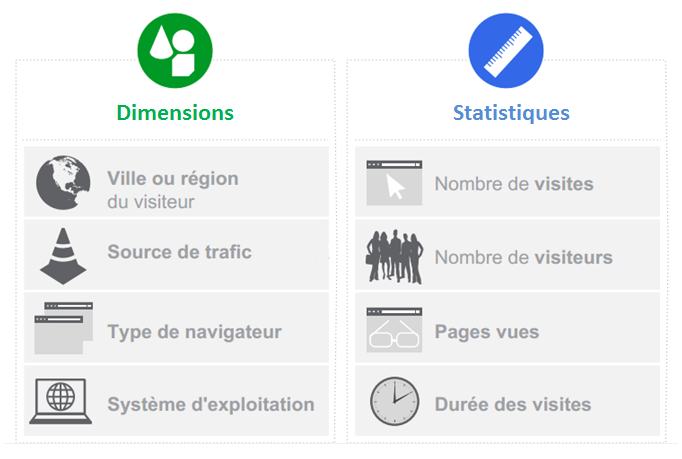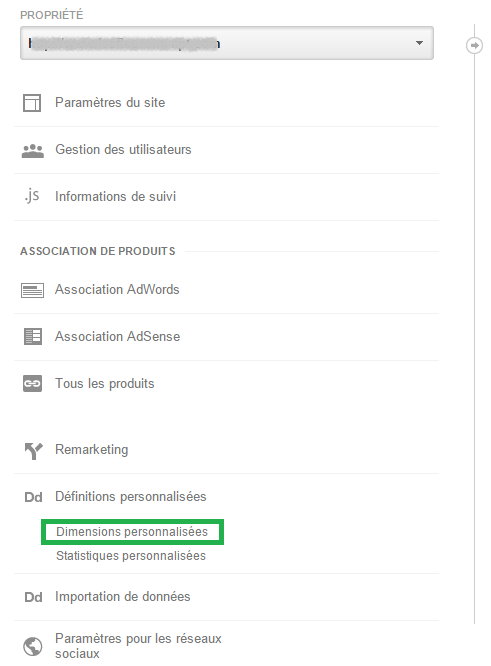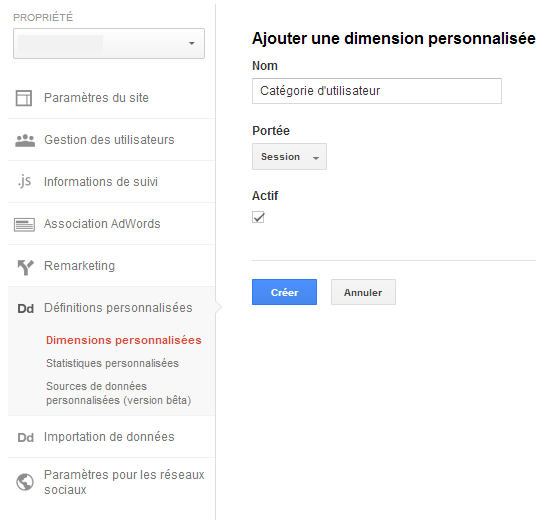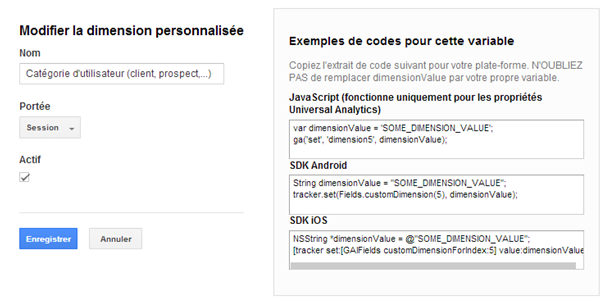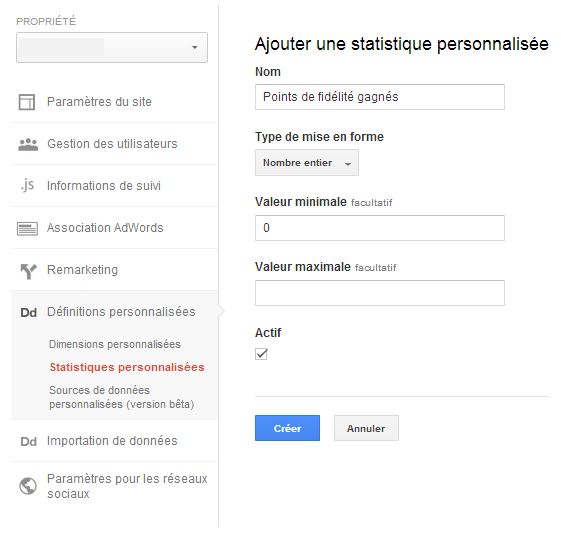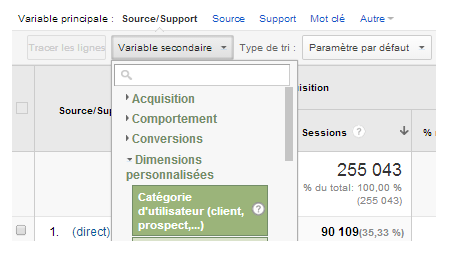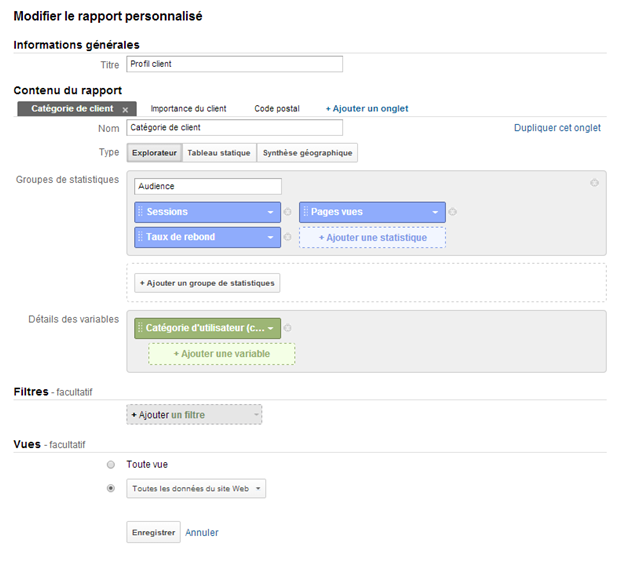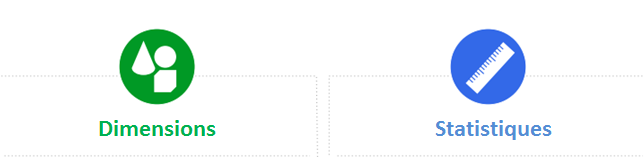
De nombreuses nouveautés sont arrivées avec Universal Analytics, la nouvelle version du code Google Analytics. (Google Analytics, c’est cet outil qui permet de faire une analyse des visites et des contenus d’un site web).
L’une de nos nouveautés préférées de la nouvelle mouture Universal Analytics : l’augmentation significative (x5 !) du nombre de données personnalisées qu’il est désormais possible de paramétrer.
Avec seulement 5 variables personnalisées pour Classic Analytics, c’est désormais 20 dimensions et 20 statistiques personnalisées qui nous sont offertes !
Implémenter des dimensions personnalisées : dans quel but ?
L’objectif des dimensions personnalisées est d’ajouter les données spécifiques à votre activité au sein de l’interface Google Analytics.
Quelques exemples concrets :
- Analyser le comportement de différentes typologies de client : client récent ou ancien, abonné ou non.
- Ajouter une typologie de produits spécifique (produit d’appel ou non) afin de pouvoir étudier le nombre de sessions avec consultation d’un produit d’appel, leur provenance et le comportement des utilisateurs qui consultent ces produits d’appel.
- Comparer les performances de vos magasins physiques (exemple drive) si vous êtes à la tête d’un réseau.
Autrement dit, ces nouveautés permettent d’affiner l’analyse web et lui apporter des informations de plus en plus qualitatives.
Nota bene : le reste de cet article s’adresse aux personnes ayant une bonne connaissance des Web Analytics.
Voici comment vous pourrez voir apparaître VOS données dans les rapports de votre compte.
Différence entre dimensions et statistiques
Avant toute chose il convient de bien faire la distinction entre une « dimension » et une « statistique » comme elles sont désignées par Google.
La « dimension » aura plusieurs valeurs possibles, sous forme de chaîne de caractères ou de nombre.
La « ville » est par exemple une dimension qui a plusieurs valeurs possibles : Paris, Lyon, Marseille…
De la même façon, l’heure de la journée est une dimension dont les valeurs possibles sont : 00, 01, 02 …17, 18…23.
A chaque valeur de dimension peuvent être associées des statistiques : le nombre de pages vues, le nombre de sessions, le taux de rebond etc.
Une statistique est donc un nombre qui pourra être observé dans les colonnes des rapports Analytics.
Création d’une dimension personnalisée dans Google Analytics
La création d’une dimension comprend 2 étapes clés :
- Sa déclaration au sein de Google analytics
- L’ajout du code de tracking correspondant sur votre site.
Pour la première étape, rendez-vous sur l’onglet Admin de votre compte, dans la colonne « Propriété ». Sélectionnez « Définitions personnalisées/Dimensions personnalisées ».
Donnez un nom à votre nouvelle dimension et choisissez sa portée : Hit, Session ou Utilisateur. Cliquez sur « Créer ».
La portée de la dimension définit à quel niveau s’applique sa valeur. Pour une dimension avec une portée « Session », la valeur de la dimension sera appliquée à tous les appels Universal Analytics de la session (pages vues, transaction…).
Dans l’exemple ci-dessous, nous déclarons une dimension « catégorie d’utilisateur » qui classera les internautes suivant les valeurs « client » ou « prospect », en se basant sur le fait que l’internaute soit logué ou non.
Une dimension dont la portée serait « hit » pourrait être le type de page (Page catégorie, fiche produit, pages de contenu, pages du processus de commande…). Cette dimension permettra d’identifier la répartition de consultation des pages et les potentielles différences entre les populations d’internautes.
La portée « utilisateur » implique que la valeur de la dimension est appliquée à tous les hits de toutes les sessions de l’utilisateur.
La portée « produit » devra être appliquée pour un suivi de produit.
En résumé, les dimensions caractérisant un utilisateur auront plutôt une portée « session » ou « utilisateur ». Les dimensions caractérisant une action précise telle qu’une page vue auront plutôt une portée « hit ».
Pour la deuxième étape, rendez-vous sur la dimension que vous venez de créer et copiez le code correspondant à votre dispositif digital.
Ce bout de code va devoir être ajouté sur celui-ci par un développeur, afin de collecter votre donnée. Google met à sa disposition toutes les informations nécessaires dans son Guide.
Une fois ce code en place, votre donnée remontera sur votre compte !
Création d’une statistique personnalisée dans Google Analytics
Rien de plus simple ! Maintenant que vous savez créer une dimension il suffit de procéder de la même façon.
Pour les statistiques personnalisées, vous devrez en plus indiquer le type de mise en forme (nombre entier, devise ou durée) et les valeurs minimales et maximales si vous le souhaitez.
Un exemple de statistique personnalisée peut être le nombre de points de fidélité gagnés par vos clients suite à leur parcours et/ou leurs achats sur votre site. Vous pourrez alors découvrir quels types de clients ou quelles sources sont les plus fidèles.
Visualisation des dimensions et statistiques personnalisées
Maintenant que vous avez identifié les besoins de vos équipes marketing en terme de données et implémenté les dimensions et statistiques nécessaires sur votre compte analytics, à vous l’analyse et l’optimisation !
Vos dimensions et statistiques peuvent être ajoutées à tous les rapports standards, en tant que variable secondaire pour les dimensions par exemple.
Vous pouvez aussi, pour une visualisation sur mesure, créer un rapport personnalisé dans l’onglet « Personnalisation ».
20 dimensions et 20 statistiques devraient vous permettre de personnaliser votre compte Analytics selon vos besoins spécifiques. Si vous souhaitez l’aide d’acti sur ce type de tracking, n’hésitez pas à me contacter. Et sinon…